Windows 版 Charles 简明使用教程
文章目录
和
fiddler同样强大、全能的抓包工具
主要特色
- 支持多操作系统
- 网络抓包(包括
HTTPS) - 请求重定向
安装
去 官方下载页 根据你的操作系统下载对应的安装包,然后一路下一步完成安装即可。
小彩蛋: 获取专业版 Charles
方法2和3需要修改第19行的用户名,然后点击 run
使用
安装证书
-
顶部菜单 Help -> SSL Proxying -> Save Charles Root Certificate…
-
在文件名后面填上证明名称,比如我写的 ssl,文件类型选择 pem,然后点击保存。

-
设置浏览器(以 chrome 为例)
- 打开设置 -> 隐私设置和安全性 -> 安全 -> 管理证书
- 点击导入,选择上一步保存的证书
- 选择将所有的证书都放入下列存储:受信任的根证书颁发机构
- 一直下一步即可
查看本机局域网地址
顶部菜单 Help -> Local IP Address
如果有多个地址,注意根据网络接口名称区分。
设置抓取 HTTPS 请求
顶部菜单 Proxy -> SSL Proxy Settings
然后根据图片设置
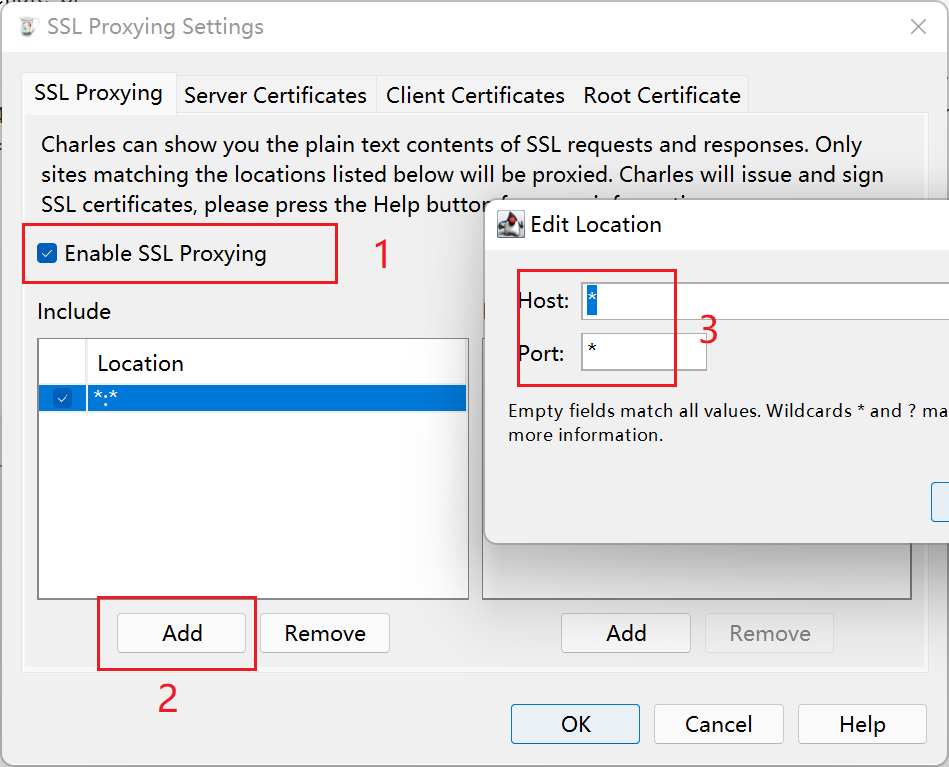
现在已经可以抓取 PC 端浏览器的请求了。
手机抓包设置
前提:手机和电脑在同一局域网!!!
顶部菜单 Help -> SSL Proxying -> Install Charles Root Certificate On a Mobile Device…
然后根据提示在手机上设置代理:
- iOS
- 点击WiFi -> 配置代理 -> 输入电脑的 IP 和端口
- 安卓
- 长按已连接的 WiFi -> 高级设置 -> 配置代理 -> 输入电脑的 IP 和端口
设置好代理之后在浏览器访问 chls.pro/ssl 下载证书进行安装。
代理的端口是可以更改的,修改路径为:顶部菜单 Proxy -> Proxy Settings,默认端口是 8888
iOS设备需要多一步设置:
在设置 -> 通用 -> 关于本机 -> 证书信任设置中,开启对 Charles 证书的信任。
过滤请求
这个比较简单,就是在页面左下角有一个 Filter 输入框,可以用来过滤你想看到的请求。
模拟弱网
这个也比较简单,而且使用上比 fiddler 要简单很多
设置方法:顶部菜单 Proxy -> Throttle Setting
设置之后快捷开关键是那个小乌龟
开启弱网:
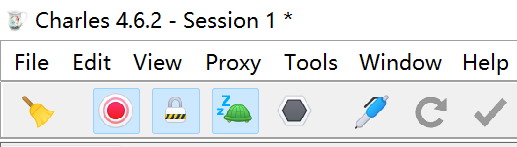
关闭弱网:
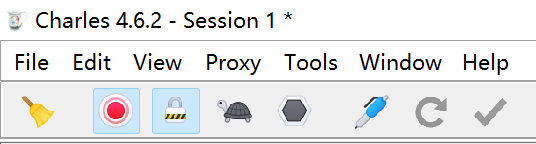
请求重定向
这里的有两个选择: Map Remote 、Map Local。
Map Remote:将请求重定向到另一个网址,设置方法:顶部菜单 Tools -> Map Remote
Map Local:将请求重定向到本地文件,设置方法:顶部菜单 Tools -> Map Local
这两个功能挺好用的,但是基本打开页面就知道该怎么用了,所以也不做细讲。(如果你不会用,说明对于 HTTP 请求、响应的理解不够深入)
文章作者 Noel
上次更新 2021-11-22